
Nếu bạn cần nhanh chóng xóa tất cả các hình ảnh và đồ họa khỏi tài liệu Microsoft Word, thật dễ dàng để sử dụng tùy chọn tích hợp để xóa tất cả chúng cùng một lúc. Đây là cách để làm điều đó.
Làm thế nào hình ảnh loại bỏ hình ảnh này hoạt động
Microsoft Word bao gồm một tính năng gọi là "Tìm và thay thế" để tìm các mục trong tài liệu của bạn và thay thế chúng bằng một cái gì đó bạn chọn. Sử dụng tính năng này, bạn có thể tìm thấy tất cả các hình ảnh trong tài liệu của mình và thay thế chúng không có gì. Điều này loại bỏ các hình ảnh và để lại một khoảng trống nơi chúng được đặt.
Như một nhược điểm nhẹ, kỹ thuật này cũng sẽ xóa tất cả biểu đồ và biểu đồ khỏi tài liệu của bạn. Nếu điều đó tốt, sau đó đọc tiếp.
Cách xóa tất cả hình ảnh khỏi tài liệu Word
Để bắt đầu loại bỏ hình ảnh, hãy mở tài liệu của bạn bằng Microsoft Word. Trong menu ở trên cùng của cửa sổ, nhấp vào Trang chủ. Sau đó nhấp vào "Thay thế" trong phần "Chỉnh sửa" của thanh công cụ.
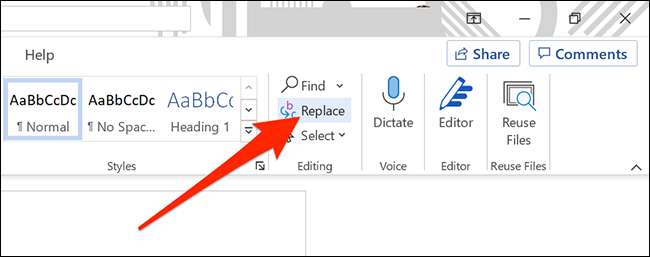
Trong cửa sổ "Tìm và thay thế", nhấp vào hộp "Tìm gì". Trong hộp, loại:
^ g
(Thay phiên, bạn có thể nhấp vào nút "Thêm", sau đó chọn "Đặc biệt" và "đồ họa" từ menu. Word sẽ chèn "^ g" cho bạn.)
Trong trường hợp này, "^ g" là một mã đặc biệt có nghĩa là "đồ họa". Thẻ "đồ họa" này bao gồm tất cả các hình ảnh, biểu đồ hoặc biểu đồ trong tài liệu của bạn. Nhưng đừng lo lắng, bạn có thể hoàn tác bước này sau nếu bạn loại bỏ một cái gì đó do nhầm lẫn.
Tiếp theo, nhấp vào "Thay thế tất cả" ở dưới cùng của cửa sổ.
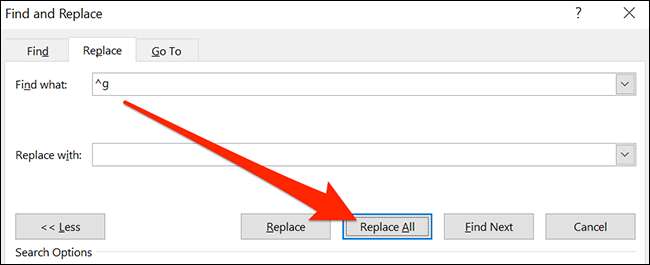
Tất cả các hình ảnh trong tài liệu của bạn sẽ bị xóa. Nếu bạn muốn mang chúng trở lại, nhấn Ctrl + Z trên Windows hoặc Command + Z trên Mac để hoàn tác quá trình loại bỏ. Hoặc bạn có thể Chèn hình ảnh một lần nữa Nếu cần. Rất tiện dụng!
CÓ LIÊN QUAN: Cách chèn hình ảnh hoặc đối tượng khác trong Microsoft Office







